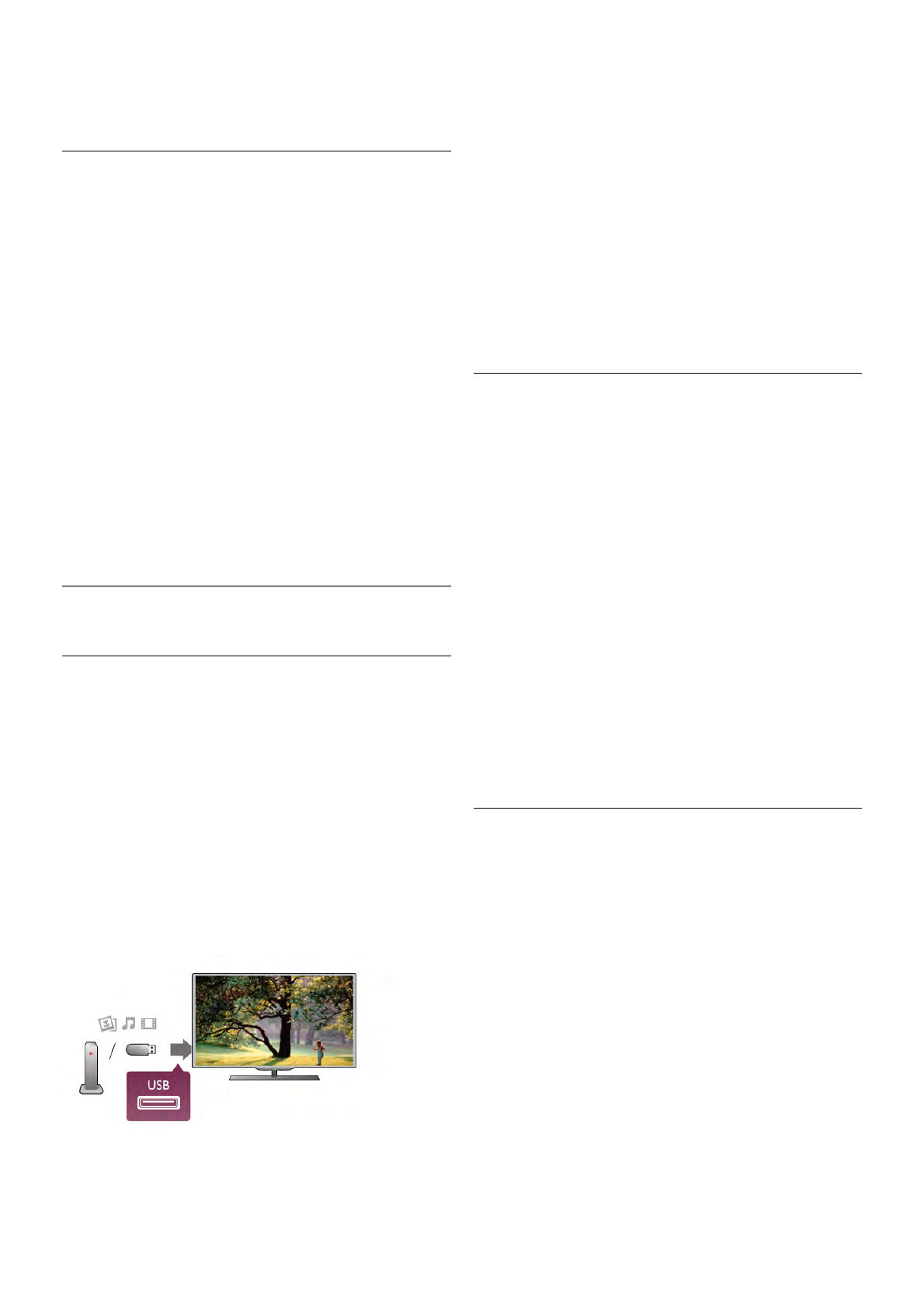La diffusion ou le téléchargement de nombreuses vidéos peut
entraîner le dépassement de votre limite mensuelle de
volume Internet.
Télévision en ligne
L'application Télévision en ligne de la page de démarrage de
Smart TV* vous permet de regarder les programmes TV que
vous avez manqués ou de visionner des programmes au
moment de votre choix.
Ouvrir Télévision en ligne
Pour ouvrir l'application Télévision en ligne, appuyez sur h et
sélectionnez Smart TV.
Sur la page de démarrage, sélectionnez l'icône O Télévision
en ligne et appuyez sur OK.
Sélectionnez un programme sur la page et appuyez sur OK
pour lancer la lecture.
Vous pouvez utiliser les touches x (Lecture) et p (Pause).
Liste par chaîne émettrice
Pour afficher les programmes de télévision en ligne par chaîne
émettrice, appuyez sur * Toutes les chaînes émettrices.
Sélectionnez une chaîne émettrice et appuyez sur OK.
* Si ce service est disponible dans votre région.
6.3
Vidéos, photos et musique
À partir d'un périphérique de
stockage USB ou d'un réseau
Vous pouvez afficher vos photos ou lire vos fichiers musicaux
et vos vidéos à partir d'un périphérique de stockage USB ou
disque dur USB connecté. Si vous disposez d'un ordinateur
dans votre réseau domestique, vous pouvez afficher et lire vos
fichiers sur le téléviseur à partir de votre ordinateur.
À partir d'un périphérique de stockage USB
Lorsque le téléviseur est allumé, insérez une clé USB ou un
disque dur USB dans l'un des ports USB. Le téléviseur détecte
le périphérique et répertorie les fichiers.
Si la liste ne s'affiche pas automatiquement, appuyez sur
SOURCE, sélectionnez Parcourir USB et appuyez sur OK.
Avertissement
Si vous essayez de suspendre ou d'enregistrer un programme
alors qu'un disque dur USB est connecté, le téléviseur vous
invitera à formater le disque dur USB. Ce formatage
supprimera tous les fichiers du disque dur USB.
À partir d'un ordinateur
Si le téléviseur et l'ordinateur se trouvent sur le même réseau,
le téléviseur peut parcourir et lire les fichiers stockés sur
l'ordinateur. Ce téléviseur utilise le protocole DLNA et est
compatible avec d'autres appareils DLNA.
Sur votre ordinateur, vous devez installer un logiciel de serveur
multimédia, tel que Twonky™, pour partager vos fichiers avec
le téléviseur. Le téléviseur affiche vos fichiers et dossiers tels
qu'ils sont organisés sur votre ordinateur.
Pour parcourir les fichiers de votre ordinateur, appuyez sur
SOURCE, sélectionnez Parcourir réseau et appuyez sur OK.
Barre de menu et tri
Lorsqu'un périphérique USB est connecté, le téléviseur trie les
fichiers par type. Naviguez jusqu'à la barre de menu et
sélectionnez le type de fichier que vous recherchez.
Si vous parcourez les fichiers d'un ordinateur, vous pouvez
parcourir uniquement les fichiers et dossiers tels qu'ils sont
organisés sur l'ordinateur.
La barre de menu
Naviguez jusqu'à la barre de menu et sélectionnez le type de
fichier que vous voulez afficher ou lire.
Sélectionnez P Photos, M Musique ou ! Vidéos. Vous
pouvez aussi ouvrir le mode d'affichage F Dossiers et
parcourir vos dossiers pour rechercher un fichier.
Tri
Pour parcourir vos photos par date, mois, année ou par nom
par ordre alphabétique, appuyez sur * Trier.
Pour parcourir vos fichiers musicaux par album, artiste, genre
ou par nom par ordre alphabétique, appuyez sur * Trier.
Les vidéos sont triées par ordre alphabétique.
Afficher photos
Pour afficher des photos, sélectionnez P Photos dans la barre
de menu, choisissez la miniature d'une photo et appuyez sur
OK.
Si un même dossier comporte plusieurs photos, sélectionnez
une photo et appuyez sur * Diaporama pour démarrer un
diaporama de toutes les photos enregistrées dans ce dossier.
Pour passer à la photo suivante ou précédente, appuyez sur
CH+ ou CH-.
Pour arrêter le diaporama ou fermer la photo, appuyez sur L
LIST ou q (Arrêt).
Vous pouvez ajouter de la musique à un diaporama.
Démarrez le diaporama après avoir lancé la lecture de
musique.
1 - Sélectionnez une chanson ou un dossier comprenant des
chansons et appuyez sur OK.
2 - Appuyez sur L LIST et sélectionnez P Photos.
3 - Sélectionnez une photo ou un dossier comprenant des
photos et appuyez sur * Diaporama.